ماذا تعرف
- يمكنك ترتيب التطبيقات أبجديًا عن طريق تحديد إعادة تعيين تخطيط الشاشة الرئيسية.
- يمكنك أيضًا السحب والإفلات لفرزها يدويًا.
- تحتوي مكتبة التطبيقات على ميزة تقوم تلقائيًا بترتيب تطبيقاتك أبجديًا.
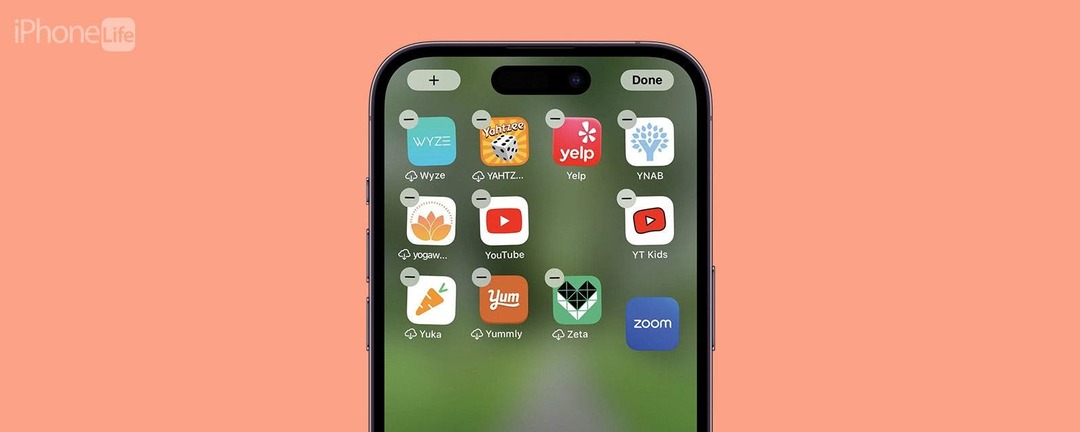
إذا كنت ترغب في تنظيم التطبيقات على جهاز iPhone الخاص بك تلقائيًا أبجديًا ، فإن أسهل رهان لك هو إعادة تعيين تخطيط الشاشة الرئيسية. سيؤدي هذا إلى فرز جميع تطبيقاتك حسب العنوان أبجديًا لجعل التمرير سهلاً وبديهيًا بدلاً من الاضطرار إلى التبديل بين ما تم تنزيله مؤخرًا. فيما يلي كيفية ترتيب التطبيقات بالترتيب الأبجدي على جهاز iPhone و iPad.
اقفز إلى:
- إعادة تعيين تخطيط الشاشة الرئيسية
- سحب وإسقاط التطبيقات
- توظيف مكتبة التطبيقات
كيفية وضع التطبيقات في الترتيب الأبجدي على iPhone
كيف يمكنني ترتيب تطبيقاتي أبجديًا؟ هناك ثلاث طرق ممكنة للقيام بذلك: عن طريق إعادة تعيين تخطيط الشاشة الرئيسية ، وسحب التطبيقات يدويًا وإفلاتها ، واستخدام مكتبة التطبيقات الخاصة بك. لمزيد من حيل التنظيم الرقمي المفيدة ، تحقق من موقعنا المجاني نصيحة اليوم النشرة الإخبارية.
ترتيب التطبيقات أبجديًا على iPhone مع إعادة تعيين تخطيط الشاشة الرئيسية
إذا كان لديك الكثير من التطبيقات وترغب في ترتيبها بدقة حسب الترتيب الأبجدي ، فإن أفضل رهان لك هو إعادة تعيين تخطيط الشاشة الرئيسية. سيؤدي ذلك إلى إعادة ضبط شاشتك الرئيسية على الإعداد الافتراضي وسرد التطبيقات بترتيب أبجدي. ومع ذلك ، ستبقى تطبيقات Apple الأصلية في البداية وسيتم ترتيبها أبجديًا من تلقاء نفسها ، لذلك إذا كنت تريد دمجها مع قائمتك العامة ، فسيتعين عليك سحبها وإفلاتها. يجب أيضًا أن تضع في اعتبارك أن هذا سيؤدي إلى إزالة أي عناصر واجهة مستخدم ومجلدات قمت بإعدادها مسبقًا ، لذلك إذا كنت لا ترغب في إعادة كل هذا العمل ، فقد ترغب في تجربة أحد الخيارات الأخرى المدرجة أقل.

اكتشف الميزات المخفية لجهاز iPhone الخاص بك
احصل على نصيحة يومية واحدة كل يوم (مع لقطات شاشة وتعليمات واضحة) حتى تتمكن من إتقان جهاز iPhone الخاص بك في دقيقة واحدة فقط في اليوم.
- في الخاص بك تطبيق الإعدادات، مقبض عام.
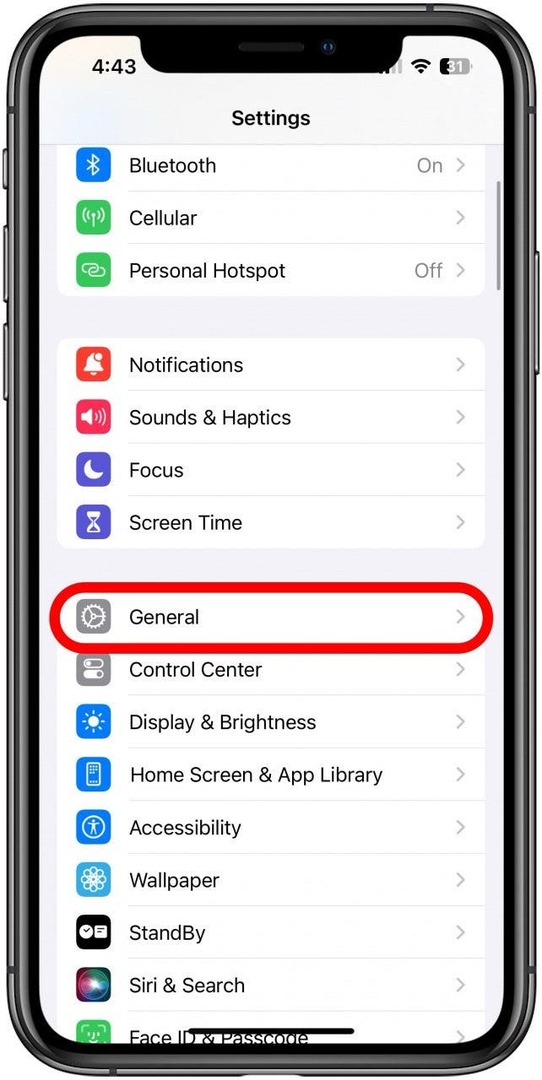
- قم بالتمرير لأسفل عند النقر نقل أو إعادة تعيين iPhone.
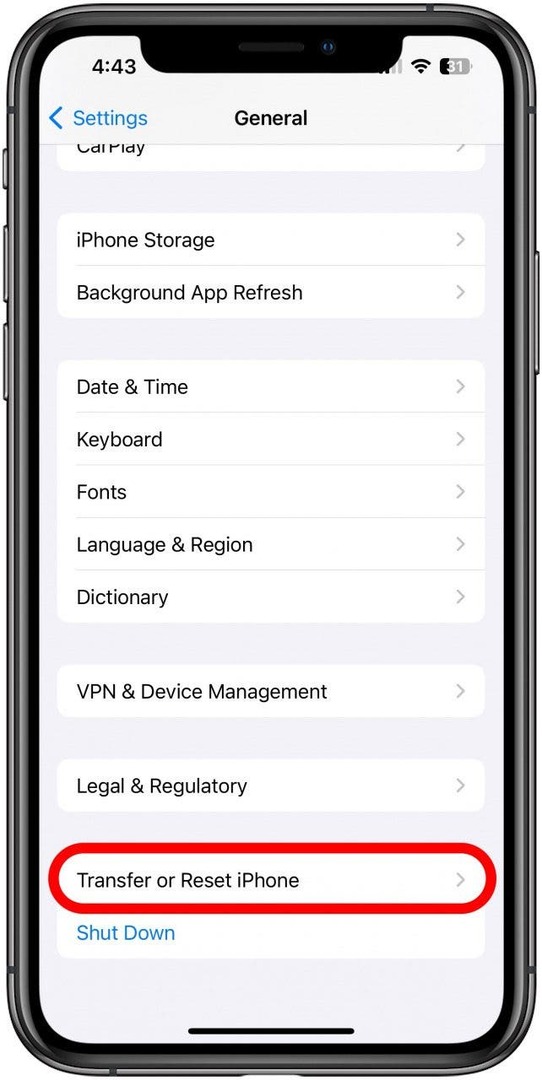
- مقبض إعادة ضبط.
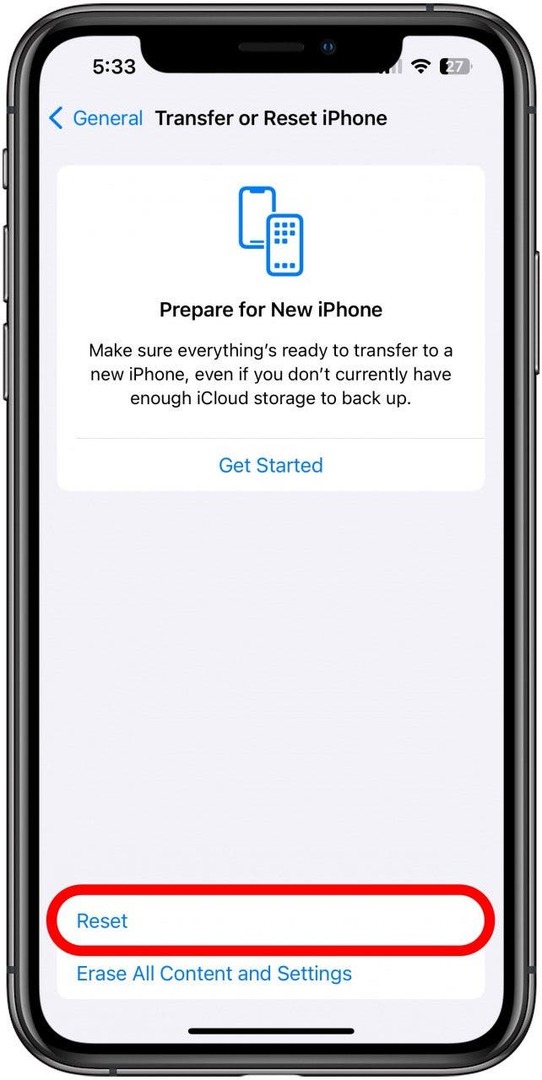
- مقبض إعادة تعيين تخطيط الشاشة الرئيسية.
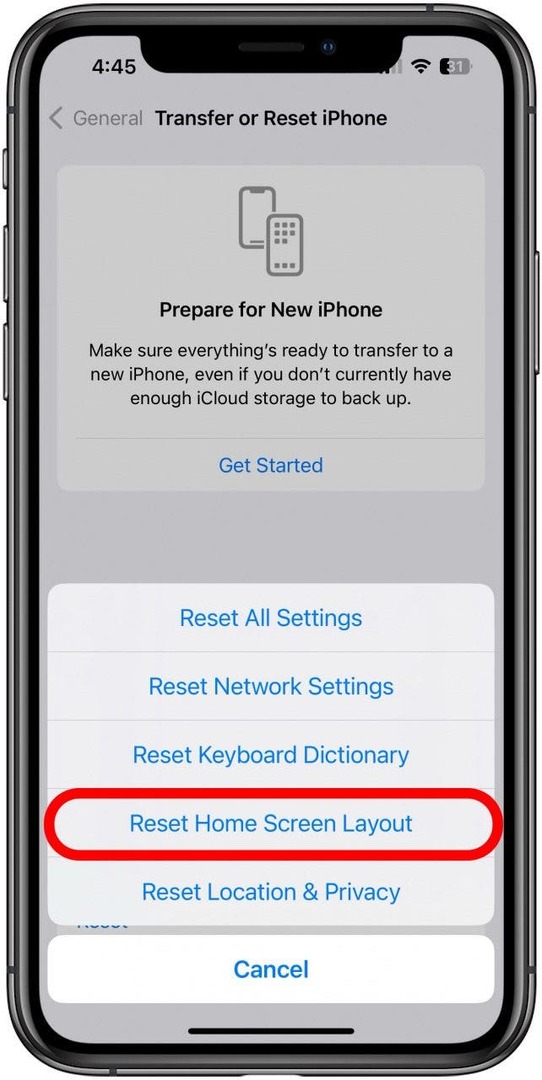
- مقبض إعادة ضبط الشاشة الرئيسية.
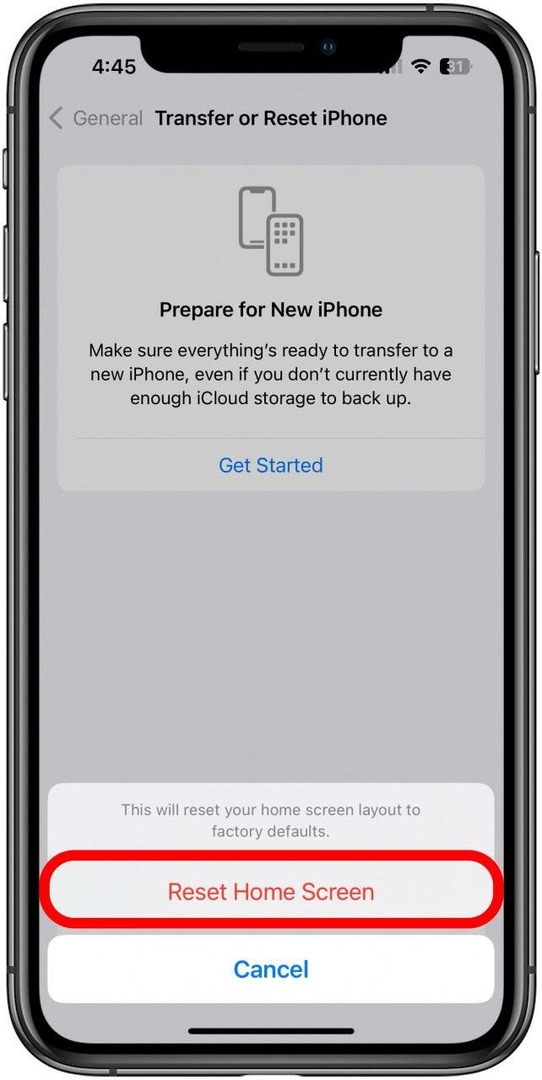
قم بالسحب والإفلات لترتيب التطبيقات أبجديًا
إذا كنت لا ترغب في إعادة تعيين تخطيط الشاشة الرئيسية بالكامل (لدي بعض المجلدات التي أحبها جدًا) ، فيمكنك سحب التطبيقات وإفلاتها إلى الموقع الذي تريده عن طريق الضغط لفترة طويلة على أحد التطبيقات حتى تدخل شاشتك في وضع Jiggle ، ثم سحبه إلى الوضع الجديد موقع. يمكنك فرز تطبيقاتك بهذه الطريقة لترتيبها أبجديًا.
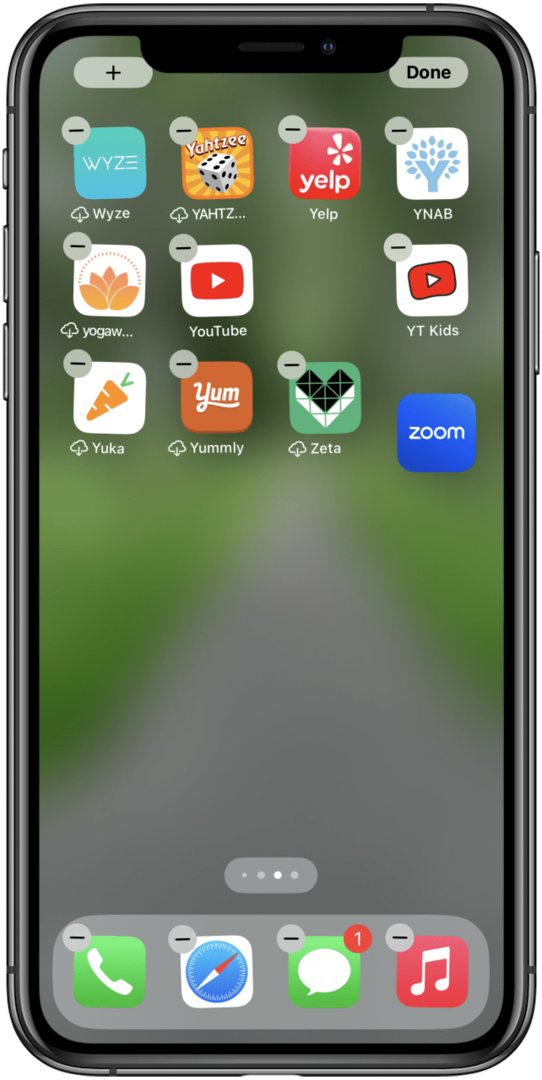
توظيف مكتبة التطبيقات
ال مكتبة التطبيقات يقوم تلقائيًا بفرز تطبيقاتك أبجديًا. كل ما عليك فعله هو التمرير إلى آخر صفحة في الشاشة الرئيسية ، ثم التمرير مرة أخرى للوصول إلى مكتبة التطبيقات الخاصة بك ، ثم النقر فوق شريط البحث في الأعلى. من هنا ، يمكنك التمرير عبر تطبيقاتك أبجديًا. سهل!
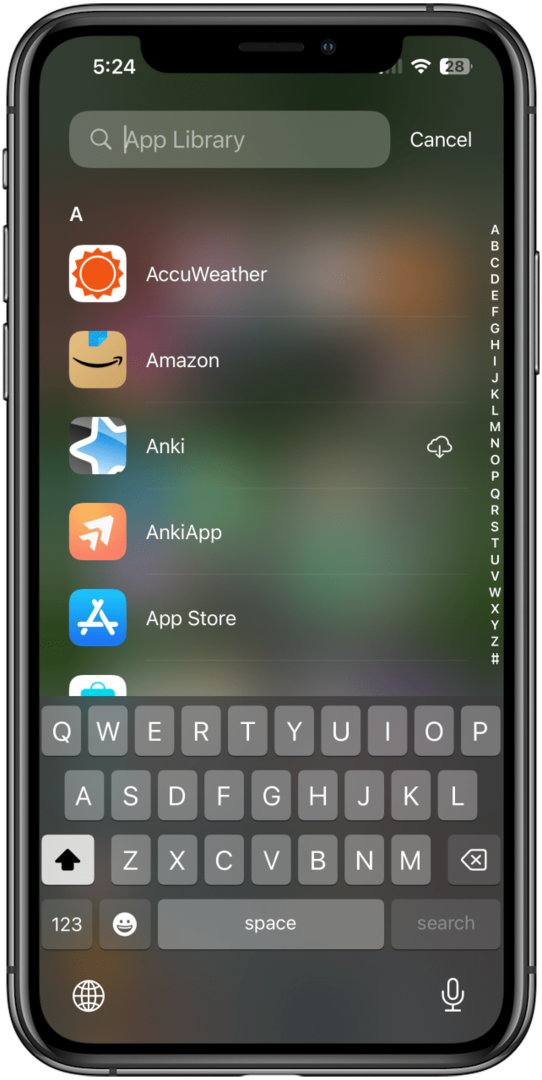
وهناك لديك! أفضل الطرق وأسهلها لترتيب تطبيقاتك أبجديًا على جهاز iPhone الخاص بك.